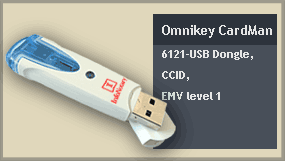Инсталация на драйвери за четец и смарт карта в macOS
Обща информация
На няколко места в това ръководство пише че трябва да пуснете дадена команда от Terminal. Можете да стартирате Terminal от Applications/Utilities или като напишете Terminal в Spotlight.
Текстът, написан с наклонен шрифт, е обяснение на някои специфични настройки или възможности. Освен ако не използвате много необичаен софтуер или хардуер, няма нужда да ги четете.
Текстът изписан по този начин са команди, които трябва да въведете от Terminal. Не се налага да ги пишете, можете просто да ги копирате и поставяте директно чрез клипборд-а. За да работят коректно командите, които започват със sudo, е необходимо да имате парола за достъп до компютъра. Ако нямате такава може да зададете временна, докато правите настройките, след което да я махнете. След като пуснете такава команда, системата може да ви пита за паролата ви. При въвеждането на паролата няма да се покажат звездичики или каквито и да е други символи. След като я въведете, трябва да натиснете клавиша Enter.
Текстът, написан с удебелен шрифт, указва неща, на които трябва да се обърне внимание.
Използвани съкращения и тяхното значение:
- КЕП (квалифициран електронен подпис).
- SCA (Smart card for Apple) – това е старото име на версията на OpenSC за Mac OS X. OpenSC е middleware (софтуер-посредник) между програми като Firefox и смарт картата.
- pcscd (PCSC smart card service) – това е услугата, чрез която OpenSC и другите аналогични пакети осъществяват достъп до четеца за смарт карти.
За да използвате вашият КЕП, е необходимо да инсталирате драйвер за четеца, middleware за картата и pcscd да е стартиран. Ако има инсталиран драйвер за четеца, pcscd би трябвало да се стартира при включването му.
Системни изисквания
- Софтуерът, нужен за работа на удостоверението за квалифициран електронен подпис на Mac, поддържа само Mac OS X 10.5 или по-нова версия.
Драйвери за четци
Omnikey (HID)
За да можете да ползвате четците OmniKey CardMan, ще трябва да инсталирате драйвер на производителя. В зависимост от версията на Mac OS X, която ползвате, се инсталира следното:
![]() Инсталацията на драйверите на OmniKey ще изключи всички останали драйвери за четци. Ако използвате друг модел четец, не трябва да ги инсталирате. В случай че се налага да използвате четец на OmniKey заедно с четец от друг производител, се свържете с техническият център на Инфонотари, за да ви съдействаме при инсталацията.
Инсталацията на драйверите на OmniKey ще изключи всички останали драйвери за четци. Ако използвате друг модел четец, не трябва да ги инсталирате. В случай че се налага да използвате четец на OmniKey заедно с четец от друг производител, се свържете с техническият център на Инфонотари, за да ви съдействаме при инсталацията.
ACS
ACR 38
Четците на смарт карти ACR 38, продавани от Инфонотари, не са съвместими със вградения в Mac OS X драйвер за четци, така че ако използвате такъв четец, ще трябва да си инсталирате драйвер от сайта на производителя.
ACR 38C
Ако вашият четец е означен с ACR38C-SPC-R от долната си страна, то той е CCID съвместим и няма нужда да се инсталира нищо допълнително.
Todos
За да можете да ползвате четците Todos Argos Mini II, ще трябва да инсталирате драйвер на производителя. В зависимост от версията на Mac OS X, която ползвате се инсталира следното:
Инсталиране на софтуер за смарт карта
В зависимост от това, каква е вашата карта се използва различен софтуер. Моделът на картата ви е изписан на персоналните права за достъп, които сте получили заедно с картата. В случай че за модел пише „T&S DS/2048 (L)“, трябва да инсталирате Bit4id Universal Middleware от инсталационния диск. Ако моделът на картата е „CardOS V4.3B (C)“, ще трябва да инсталирате OpenSC.
Инсталиране на Bit4id Universal Middleware
За да може да използвате картите Bit4id под Mac OS X, трябва да инсталирате Bit4id Universal Middleware. Може да го намерите на инсталационния диск, който сте получили с устройството, в папка Install/MacOSX. За да може да работите с Firefox и Thunderbird, трябва да инсталирате Bit4id Cryptoki Libraries 1.2.12.pkg, а за интеграция с операционната система и останалите програми за Mac OS X - bit4id-tokend-ts-en-1.2.9.0.pkg.dmg. В случай че се налага да регистрирате PKCS#11 модула на Bit4id в някоя програма различна от Firefox или Thunderbird трябва да укажете следният път - /System/Library/bit4id/cryptoki/libbit4ipki.dylib.
След инсталацията може да преминете към конфигурирането на Firefox или Safari.
Изтегляне и инсталация на OpenSC
За да можете да използвате вашия електронен подпис под OSX, трябва да инсталирате OpenSC, който съдържа драйвер за смарт картата. С OpenSC не се инсталират програми с графичен интерфейс, така че след като го инсталирате, няма да видите нови икони в папката Applications. Може да изтеглите последната версия за вашата операционна система от сайта на проекта:
- За Mac OS X 10.6.4 и по-нови.
- За Mac OS X 10.5.8 и по-нови.
След инсталацията на OpenSC може да преминете директно на Проверка на инсталацията или към конфигурирането на Firefox и Safari.
Проверка на инсталацията
След като инсталирате OpenSC и рестартирате компютъра си, може да проверите дали четецът и картата се разпознават със следните команди от Terminal (четецът трябва да е включен в компютъра и картата да е поставена в него преди да пускате тестовете):
1) ps ax | grep pcscd | grep -v "grep pcscd" - тази команда проверява дали работи pcscd. Би трябвало да получите изход, подобен на този:
2440 ? Ssl 0:00 /usr/sbin/pcscd -f
В случай че не покаже нищо, има проблем при инсталацията.
2) /Library/OpenSC/bin/opensc-tool -l - тази команда ще покаже списък с всички включени в компютъра четци. Би трябвало да изведе нещо подобно:
Readers known about: Nr. Driver Name 0 pcsc OMNIKEY CardMan 6121 0
3) /Library/OpenSC/bin/opensc-tool -n - с тази команда можете да проверите дали картата ви се разпознава коректно. Ако всичко е наред, би трябвало да се изпише „CardOS M4“. Ако получите грешка, завършваща на „Failed to connect to card: Unresponsive card (correctly inserted?)“, най-вероятно картата ви е поставена наопаки в четеца.
Деинсталиране
OpenSC може да деинсталирате чрез следната команда - sudo /usr/local/bin/opensc-uninstall или sudo /Library/OpenSC/bin/opensc-uninstall за старите версии (SCA).
Bit4id Universal Middleware може да деинсталирате, като пуснете програмата Uninstaller от папка /System/Library/bit4id.
Документация
Документацията на OpenSC е налична в Интернет и в папката /Library/OpenSC/doc/ след инсталация.
На страница Работа с OpenSC може да намерите кратка инструкция за извършване на най-често използваните операции с OpenSC.